Customer Support
myTophost BackUp: Επαναφορά βάσης δεδομένων
Σε περίπτωση που έχετε Shared Hosting πακέτο φιλοξενίας (και όχι Semi dedicated πακέτο), ακολουθήστε τα παρακάτω βήματα για να επαναφέρετε τις εγγραφές και τα περιεχόμενα των βάσεων δεδομένων, όπως αυτά ήταν αποθηκευμένα σε προηγούμενη ημερομηνία.
1. Συνδεθείτε στο myTophost Panel.
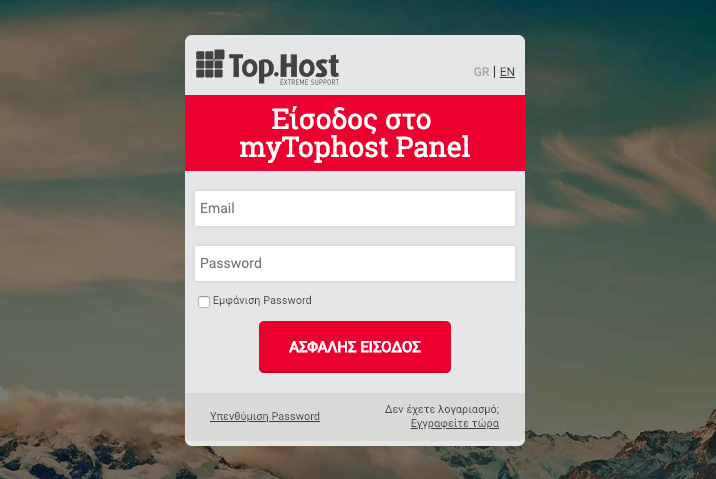
2. Κάντε click στο κουμπί Διαχείριση Υπηρεσίας, που αντιστοιχεί στο πακέτο φιλοξενίας προς επαναφορά.

3. Εντοπίστε το myTophost Backup box και κάντε click στο κουμπί BackUp.
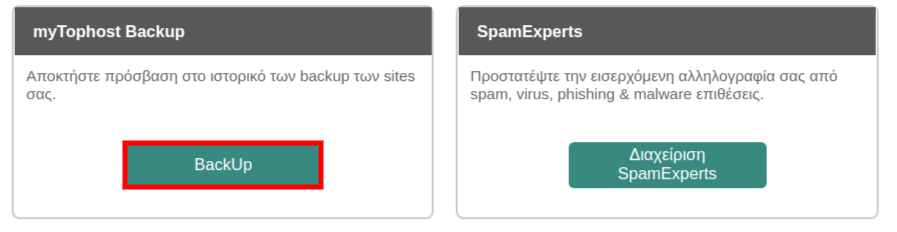
4. Επιλέξτε κατά σειρά: Επαναφορά tab >> Backup Βάσεων δεδομένων tab και εντοπίστε το όνομα της βάσης που επιθυμείτε να επαναφέρετε. Κάντε κλικ στο βέλος (βλ. παρακάτω εικόνα) ώστε να εμφανιστούν τα διαθέσιμα backups της βάσης αυτής.
(Σε περίπτωση που δεν γνωρίζετε ποια είναι η βάση που αντιστοιχεί στο site σας, μπορείτε να την εντοπίσετε μέσα από το File Manager του Plesk και συγκεκριμένα στο configuration αρχείο όπου δηλώνεται η σύνδεση του site σας με τη βάση.)
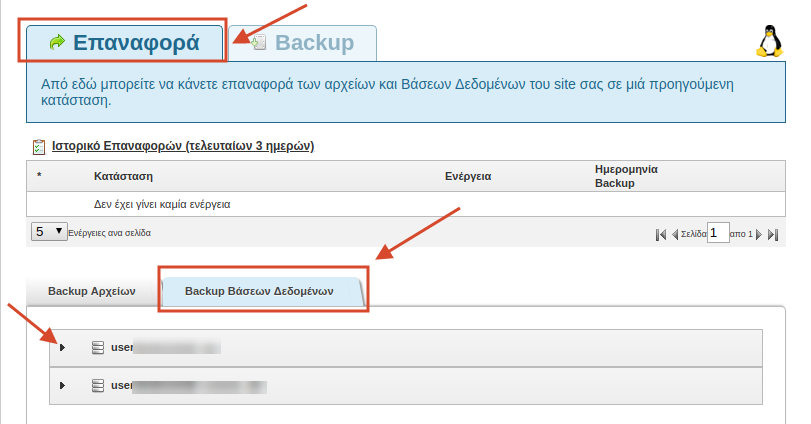
5. Θα εμφανιστεί μία λίστα με τα ημερήσια Backup της βάσης. Εντοπίστε την ημερομηνία με το Backup που επιθυμείτε να κάνετε restore και πατήστε Επαναφορά. Επιβεβαιώστε ότι έχετε επιλέξει τη σωστή ημερομηνία, καθώς με την ολοκλήρωση της επαναφοράς, οι τρέχουσες εγγραφές της βάσης σας, θα διαγραφούν.
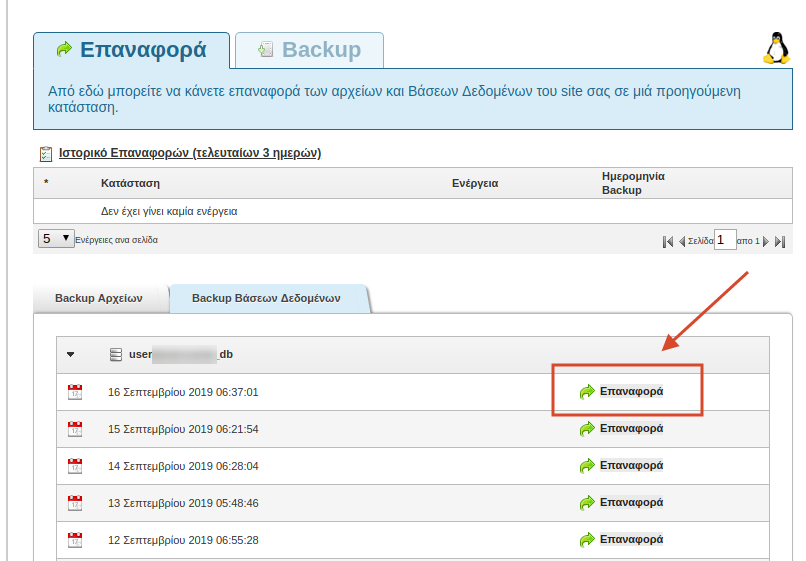
6. Στο παράθυρο που θα σας εμφανιστεί πατήστε Εντάξει.

7. Η διαδικασία επαναφοράς βρίσκεται σε εξέλιξη.
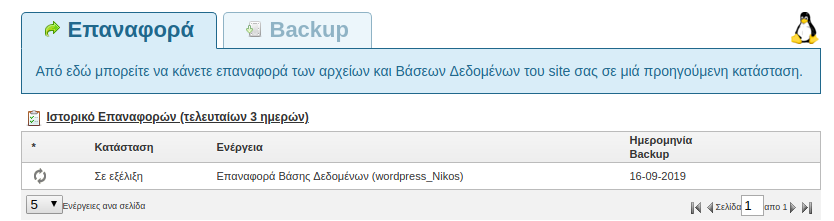
8. Μόλις η επαναφορά ολοκληρωθεί, εμφανίζεται η σχετική επιβεβαίωση.
Σημειώνεται ότι σε περίπτωση που το website σας είναι πολύ μεγάλο, υπάρχει περίπτωση το παράθυρο με το status εξέλιξης της επαναφοράς να εξαφανιστεί. Παρόλο που το παράθυρο εξαφανίζεται, η επαναφορά συνεχίζει να προχωράει. Μόλις ολοκληρωθεί η μεταφορά το website σας θα λειτουργήσει ξανά.
You haven't found what you are looking for?
Contact our experts, they will be happy to help!
Contact us